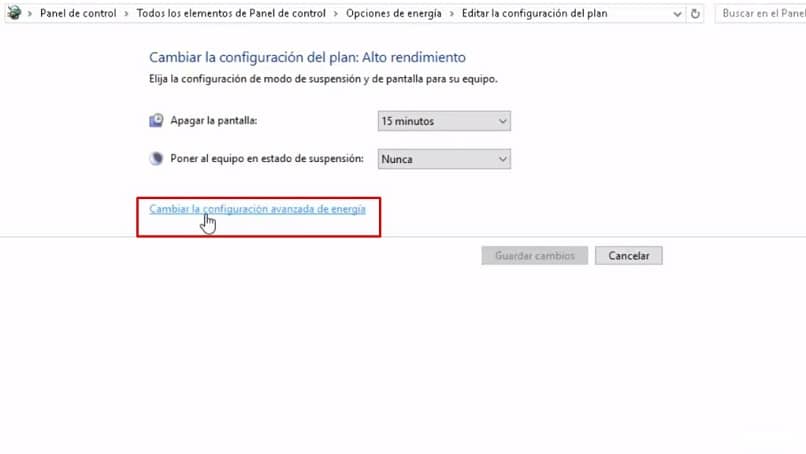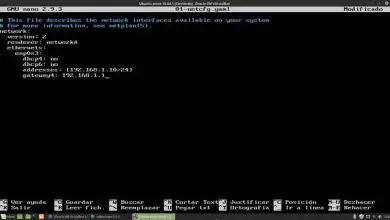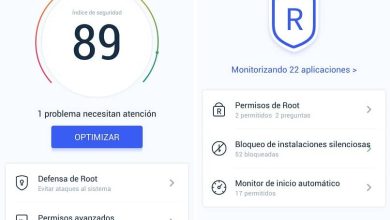Come evitare che i miei dischi rigidi vadano in «Sleep» in Windows 10, 8 e 7
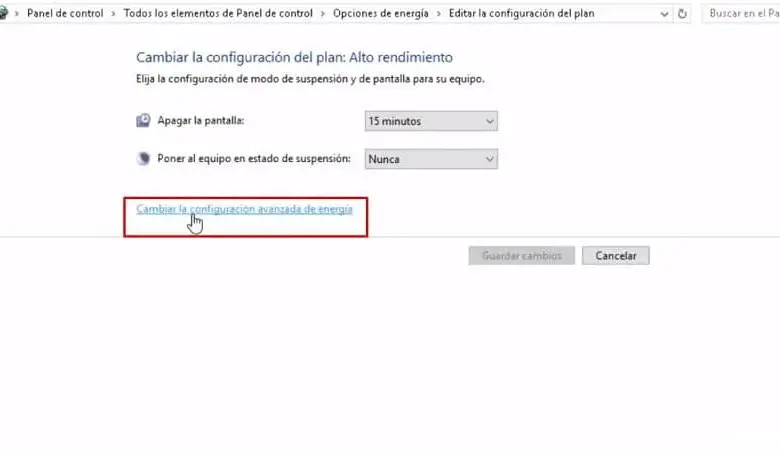
Il benessere del tuo computer è essenziale. Per tutto ciò che ci conservi e per tutto ciò che puoi fare nella tua giornata. Ogni sistema operativo implementa funzioni che contribuiscono alla salute del computer. Tuttavia, alcuni possono danneggiare un po’ più di quanto non aiutino. Pertanto, è importante sapere come impedire che i miei dischi rigidi vadano in «riposo» in Windows 10, 8 e 7.
Questo è solo uno dei tanti trucchi che sono semplici, ma che molti ignorano. Scopri questo modo straordinario per prolungare la vita dei tuoi dischi rigidi. Preparato? Iniziamo!
La modalità «sonno»
Come ben sai, tutte le parti del computer hanno elementi o componenti di cui devi prenderti cura. In questo senso, i dischi rigidi hanno molti componenti che garantiscono le loro prestazioni efficaci.
Windows lo sa e si è preoccupato di progettare funzioni che, a loro volta, si occupino di questi componenti molto importanti. Ecco come è stata implementata la funzione per i dischi rigidi di andare in ‘sleep’.
Questo è solo un parametro per risparmiare energia. È disponibile per computer desktop e laptop. Il suo obiettivo è la disattivazione dei componenti del computer quando lo soddisfa con un periodo di inattività.
È pericoloso?
Non è del tutto necessario impedire che i miei dischi rigidi vadano in «sonno». Molti la considerano, infatti, una funzione piuttosto innocua. Tuttavia, nessuno è esente dal fallire ad un certo punto.

Sui computer più vecchi, se vanno a «dormire» troppo costantemente, possono diventare molto instabili. La ragione di ciò è l’usura dei componenti fisici sia del disco rigido che di altre parti del computer.
Cosa dovresti sapere
Di solito si verifica una certa confusione quando si parla della modalità «sleep» di Windows. Uno di questi è la differenza tra ibernazione e sospensione in Windows.
Entrambi hanno lo stesso scopo: garantire un rapido avvio del computer e risparmiare energia. Tuttavia, una funzione è più efficace dell’altra.
- La modalità Sleep, quando attivata, memorizza le informazioni di configurazione nella RAM.
- Mentre la modalità ‘ibernazione’, quando attivata, memorizza le stesse informazioni direttamente sull’hard disk.
- Memorizzando le informazioni nella RAM, la modalità «sleep» consente di risparmiare meno energia se un laptop è alimentato a batteria.
- La modalità «sleep» è molto efficace per coloro che smettono di usare il computer per un massimo di 2 ore. Dal momento che consente di riavviare le attività più rapidamente.
- Tuttavia, per coloro che rimarranno lontani molto più a lungo, l’opzione ideale per «ibernare».
Evitare la sospensione del disco rigido
Hai già un’immagine più chiara quando si tratta di abilitare la modalità di ibernazione e sospensione in Windows 10, giusto? Ma, nonostante fosse considerato innocuo, la decisione di evitare che i miei dischi rigidi entrassero in «sonno» era già irrimediabile. Restava solo da trovare il modo più semplice per eseguire questa operazione.
Qualsiasi versione di Windows
Una volta che sai cos’è e come attivare la sospensione, il resto è relativamente semplice. In Windows 10, il modo per accedere alle impostazioni di alimentazione è molto semplice. Per fare ciò, attenersi alle seguenti istruzioni:
- Premi i tasti » Windows + R » e inserisci il seguente comando: powercfg.cpl e fai clic su «OK». Scrivi la parola «Energia».
- Fai clic su «Modifica le impostazioni del piano».
- Fare clic su «Modifica impostazioni avanzate di alimentazione».
- Successivamente, apparirà una casella in cui vedrai l’opzione «Disattiva disco rigido dopo».
- Immettere «0» come valore per modificare il tempo di sospensione: «A batteria» o «Con corrente alternata». Puoi anche farlo in entrambi.
Tutto pronto!
Con questi semplici passaggi, il tuo computer non subirà assolutamente nulla quando entrerà in modalità ‘sleep’. È inoltre possibile sfruttare i vantaggi di Windows per creare collegamenti per l’arresto o la sospensione.
A questo punto, è importante notare che il comando o la scorciatoia più utilizzati sono i pulsanti Alt + F4. Viene utilizzato quando tutti i programmi sono chiusi, causando la comparsa di una finestra che consente di spegnere, sospendere o ibernare.